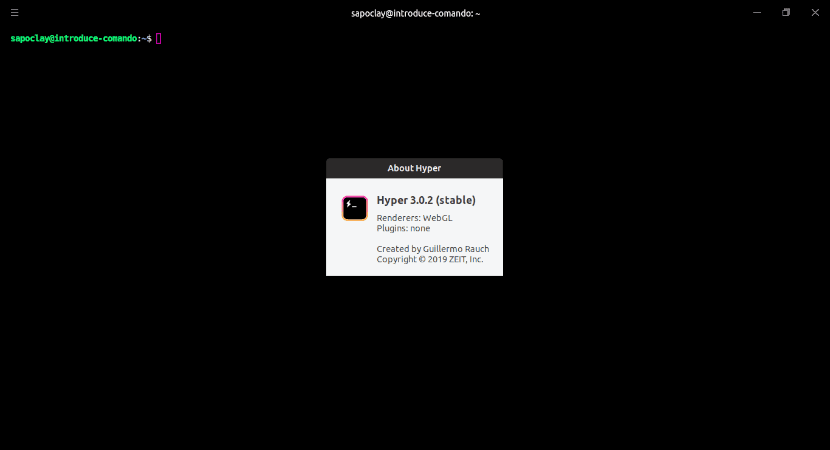
Im nächsten Artikel werden wir uns Hyper ansehen. Handelt von Ein Terminalemulator, der mit Webtechnologien erstellt wurde: JavaScript, HTML, CSS. Das Ziel des Projekts ist es, Benutzern der Befehlszeilenschnittstelle eine schöne und erweiterbare Erfahrung zu bieten, die auf offenen Webstandards basiert. Hyper basiert auf xterm.js, eine in TypeScript geschriebene Front-End-Komponente. Hyper bietet plattformübergreifende Unterstützung für Gnu / Linux, MacOS und Windows.
Falls jemand nicht klar ist, können wir das Greifen Sie mit einem Terminalemulator vom Desktop aus auf die Befehlszeile zu. Über das Terminalfenster kann der Benutzer auf eine Konsole und alle ihre Anwendungen zugreifen, z. B. auf Befehlszeilenschnittstellen (Command Line Interfaces, CLI).
Die jüngste Entwicklung des Hyper-Terminal-Emulators konzentrierte sich auf die Verbesserung der Eingabelatenz und der Textausgabegeschwindigkeit sowie auf die Behebung vieler Fehler. Während ich es getestet habe, war das Rendern für die meisten getesteten Fälle schnell und ausreichend.
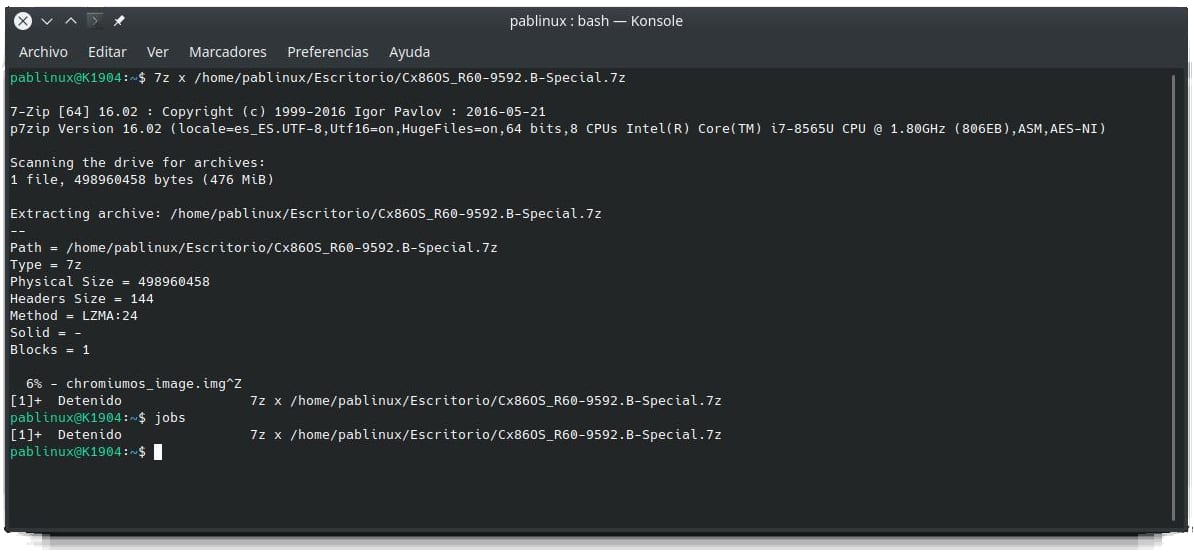
Hyper bietet einen guten Funktionsumfang, einschließlich Tabs und Multiplexing. Standardmäßig wird durch Öffnen eines neuen Bedienfelds oder einer neuen Registerkarte das Arbeitsverzeichnis auf das Ausgangsverzeichnis zurückgesetzt. Um dies zu lösen, verwenden Sie am besten das Plugin hyper cwd für die neue Registerkarte, um das aktuelle Verzeichnis zu behalten.
Wenn Sie nach einem Terminal-Emulator suchen, der auf Webtechnologien basiert, ist dies eine gute Option, die auf Websites wie GitHub stark unterstützt wird. Die neueste Version von Hyper bietet verschiedene Änderungen, die die Geschwindigkeit radikal verbessern. Wenn Sie viel Zeit im Terminal verbringen, ist dies eine Alternative zu "traditionellen" Terminalemulatoren.
Hyper allgemeine Eigenschaften
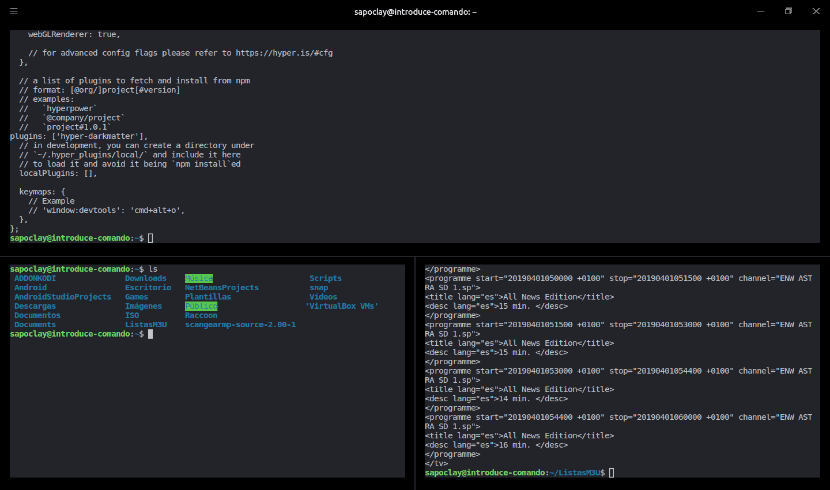
- Dieser Terminalemulator läuft unter Gnu / Linux, macOS und Windows.
- Su Erweiterbarkeit Dies hängt mit der Möglichkeit zusammen, eine Anwendung an die Vorlieben und Vorlieben einer Person anzupassen. Diese Flexibilität bietet Plugins und Themes und Themen zur Verfügung.
- Hyper akzeptiert praktisch keine Befehlszeilenargumente. Aber Wir können es nach Belieben über die Konfigurationsdatei ändern ~ / .hyper.js.
- Lass uns finden verfügbar mehr als 20 Zubehörteile Sie werden diesem Terminalemulator zusätzliche Funktionen hinzufügen.
- Wir haben die Möglichkeit, die automatisch auszuwählen Renderer Canvas o WebGL für eine reibungslose visuelle Leistung.
- Wir können diesen Emulator an jeden Workflow anpassen.
- Wir können benutzen benutzerdefinierte Keymaps.
- Es hat Emoji stehen.
- Es bietet eine gute Proxy-Kompatibilität.
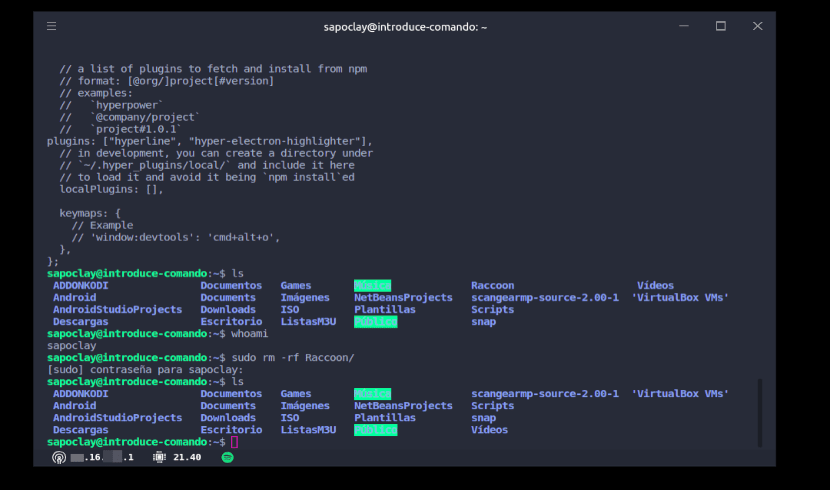
Dies sind nur einige der Merkmale, die alle in der konsultiert werden können Projektwebsite.
Installation unter Ubuntu
Für die Installation stehen .deb-Pakete zur Verfügung, aber wir haben auch die Möglichkeit, ein AppImage herunterzuladen.
Wenn Sie die .deb bevorzugen, haben Sie nur Laden Sie es von herunter Download-Bereich auf der Projektseite. Oder Sie können auch ein Terminal öffnen (Strg + Alt + T) und benutze wget wie folgt:
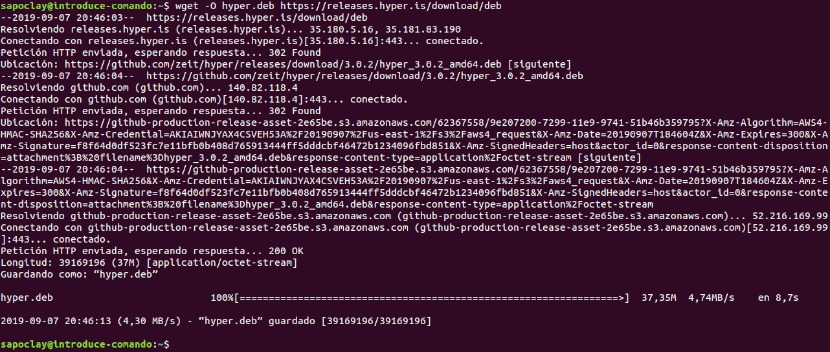
wget -O hyper.deb https://releases.hyper.is/download/deb
Nach dem Herunterladen müssen wir Fahren Sie mit der Installation fort:
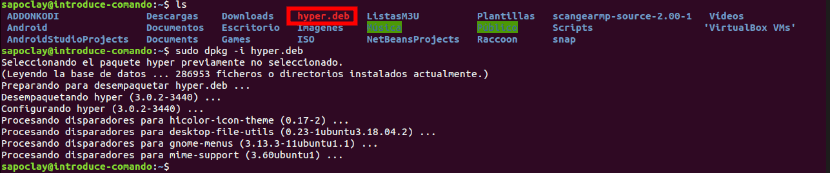
sudo dpkg -i hyper.deb
Wenn Sie die .AppImage-Datei bevorzugen, müssen Sie nur etwas tun Zu tun ist, dass die Datei AppImage, die wir aus demselben Web herunterladen können, ausführbar ist. Wir können dies alles tun, indem wir Folgendes in dasselbe Terminal schreiben:
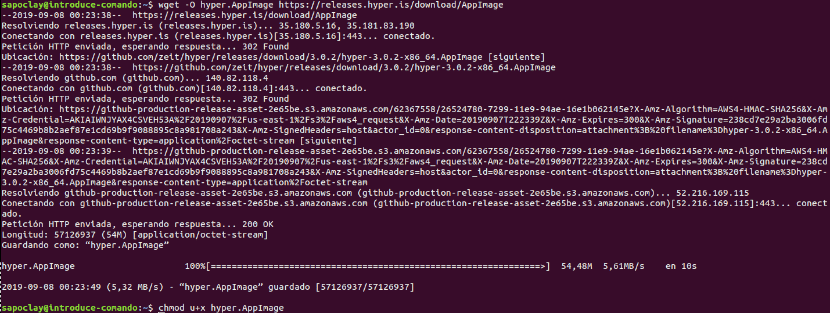
wget -O hyper.AppImage https://releases.hyper.is/download/AppImage chmod u+x hyper.AppImage
Danach können wir Verwenden Sie den Terminalemulator, indem Sie auf die .AppImage-Datei doppelklicken.
Konfiguration
Wir werden keinen ausgeklügelten Plugin-Manager in der Anwendung finden, der uns bei der Installation von Plugins hilft. Stattdessen müssen wire bearbeiten Sie die Konfigurationsdatei ~ / .hyper.js und fügen Sie einige Textzeilen hinzu. Zum Beispiel, um das Plugin zu verwenden Hyperkraftmüssen wir der Datei die folgenden Zeilen hinzufügen:

plugins: [ "hyperpower", ],
Wenn Ihnen das Standardthema nicht gefällt, können Sie es auch ändern. Wir werden es können ein Thema hinzufügen Hinzufügen im Plugins-Bereich der Konfigurationsdatei (~ / .hyper.js), wie Sie im vorherigen Screenshot sehen können. Wir können alle Konfigurationsoptionen in der sehen Projekt GitHub Seite.